ワイヤレスドライバーはどこで見つけられますか? win10システムソフトウェアでワイヤレスドライバーを確認する方法を教えます
コンピュータにあまり詳しくない友人の中には、システム ソフトウェアをインストールした後、コンピュータがネットワークに接続できないことに気づきました。何が問題なのでしょうか? 。実際にはドライバーがインストールされていない場合もありますので、無線ドライバーがインストールされているかどうかを確認してください。エディターは、win10 システムでワイヤレス ドライバーとネットワーク カード ドライバーの場所を確認する方法を説明します。
ワイヤレスドライバーはどこで見つけられますか?
1. デスクトップ上のコンピュータを右クリックし、「管理 (G)」をクリックして選択します。
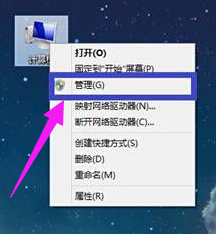
2. コンピュータの管理ダイアログ ボックスで、が開きますので、「デバイスマネージャー」をクリックして次のステップに進みます。
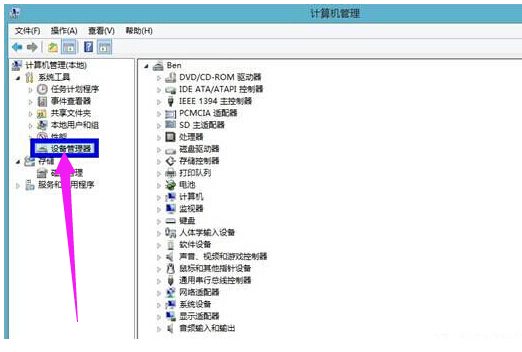
#3. ネットワーク アダプターの下にある拡張機能の項目をクリックして開きます。
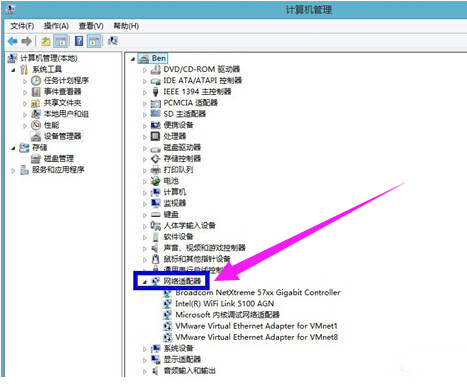
#4. 以下のワイヤレス ドライバーを確認します。WIFI という単語が付いているドライバーがある場合、それはコンピューターのワイヤレス レシーバーでもあります。
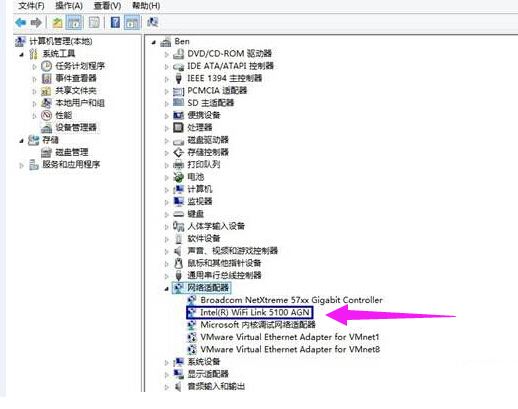
以上がワイヤレスドライバーはどこで見つけられますか? win10システムソフトウェアでワイヤレスドライバーを確認する方法を教えますの詳細内容です。詳細については、PHP 中国語 Web サイトの他の関連記事を参照してください。

ホットAIツール

Undresser.AI Undress
リアルなヌード写真を作成する AI 搭載アプリ

AI Clothes Remover
写真から衣服を削除するオンライン AI ツール。

Undress AI Tool
脱衣画像を無料で

Clothoff.io
AI衣類リムーバー

AI Hentai Generator
AIヘンタイを無料で生成します。

人気の記事

ホットツール

メモ帳++7.3.1
使いやすく無料のコードエディター

SublimeText3 中国語版
中国語版、とても使いやすい

ゼンドスタジオ 13.0.1
強力な PHP 統合開発環境

ドリームウィーバー CS6
ビジュアル Web 開発ツール

SublimeText3 Mac版
神レベルのコード編集ソフト(SublimeText3)

ホットトピック
 7488
7488
 15
15
 1377
1377
 52
52
 77
77
 11
11
 19
19
 40
40


